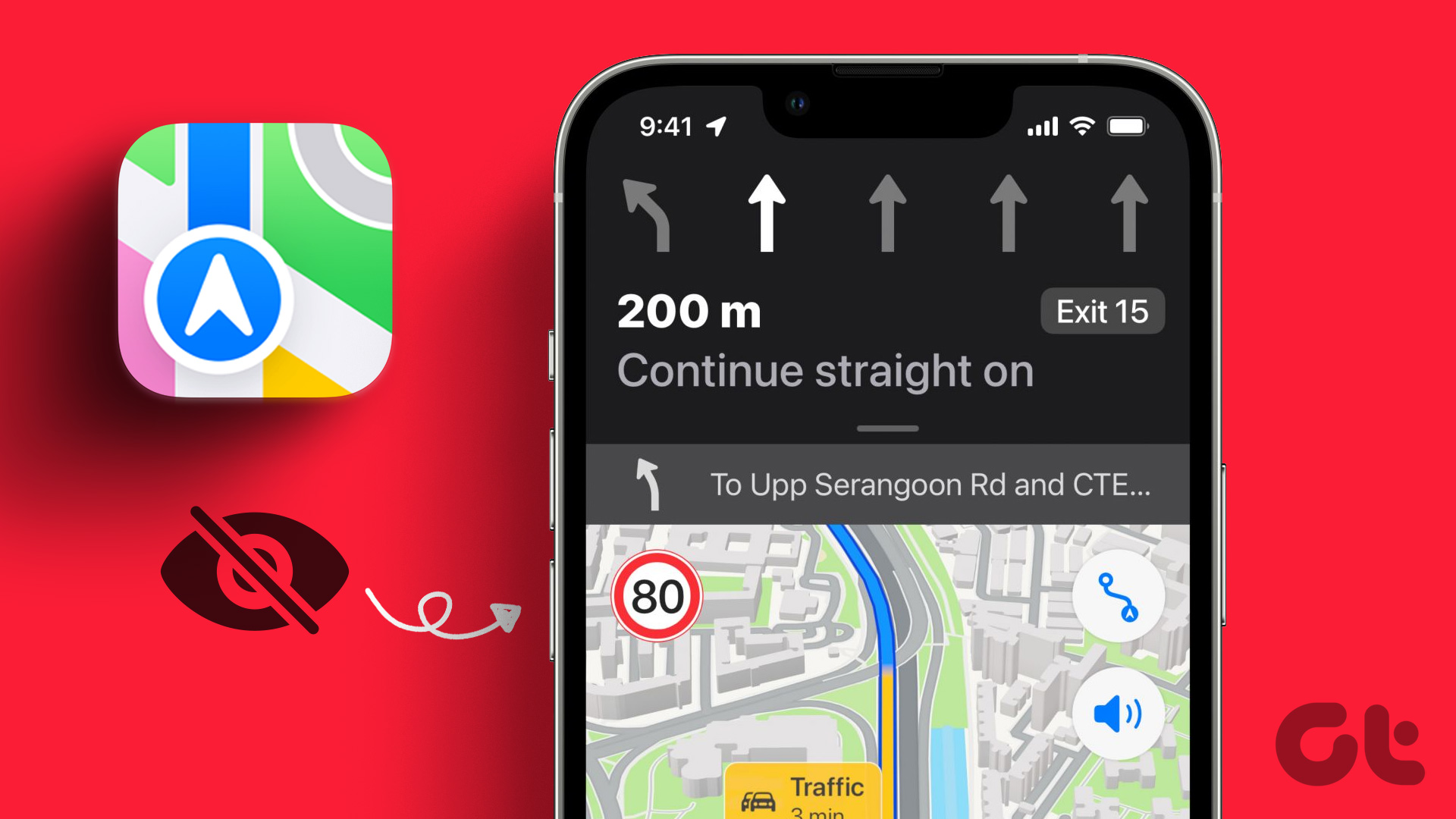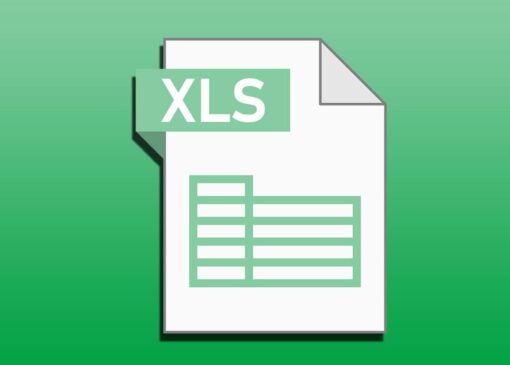۶ بهترین راه حل برای عدم نمایش محدودیت سرعت در Apple Maps در آیفون
اگر سعی کنید سریع به جایی برسید، نقشه اپل سریع ترین مسیر را در آیفون شما به شما نشان می دهد. میتوانید آدرس خانهتان را اضافه کنید و Apple Maps به شما میگوید چه زمانی به مقصد میرسید. اما روزهایی هم هست که عجله دارید و زیاد به سرعت رانندگی خود توجه نمی کنید.

برای هشدار به شما هنگام سرعت بیش از حد، برنامه دارای ویژگی محدودیت سرعت است. بنابراین اگر میخواهید بدانید با چه سرعتی پیش میروید، در اینجا بهترین راهها برای رفع محدودیت سرعتی که در Apple Maps در آیفون نشان داده نمیشود، وجود دارد.
۱. بررسی کنید که آیا محدودیت سرعت فعال است یا خیر
ابتدا، باید بررسی کنید که آیا ویژگی نمایش محدودیت سرعت برای Apple Maps فعال است یا خیر. این ویژگی بسته به حالت سفر شما نشان داده می شود.
مرحله ۱: برنامه تنظیمات را در آیفون خود باز کنید.

گام ۲: به پایین اسکرول کنید و روی Maps ضربه بزنید.

مرحله ۳: به پایین بروید و حالت سفر خود را در مسیرها انتخاب کنید.

مرحله ۴: برای فعال کردن این ویژگی، روی کلید کنار Speed Limit ضربه بزنید.

مرحله ۵: پس از آن، تنظیمات را ببندید و Maps را باز کنید تا بررسی کنید که آیا مشکل حل شده است.
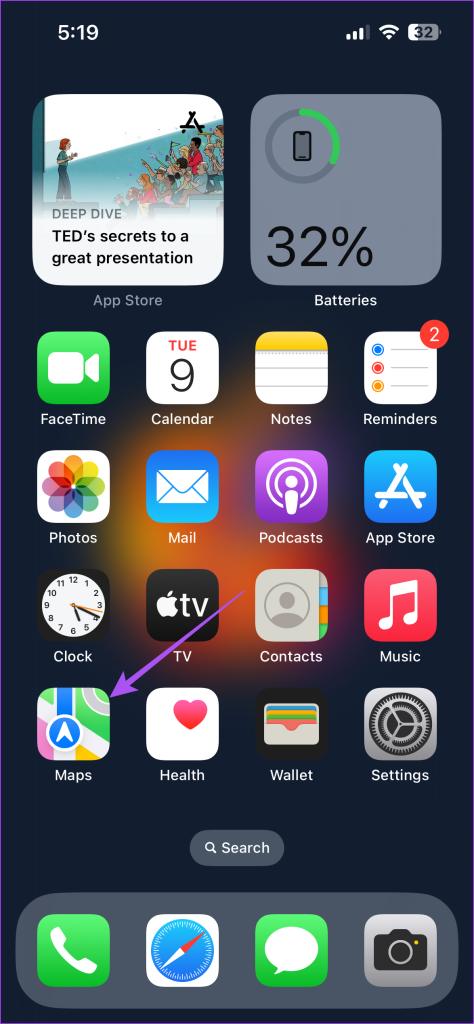
۲. خروج اجباری و راه اندازی مجدد نقشه های اپل
یکی دیگر از راه حل های ساده و در عین حال موثر دیگر برای اینکه Apple Maps محدودیت سرعت را در آیفون شما نشان نمی دهد، صرفاً خروج اجباری و راه اندازی مجدد برنامه است. این به برنامه یک شروع تازه می دهد و باید مشکل را حل کند.
مرحله ۱: در صفحه اصلی آیفون خود، انگشت خود را به سمت بالا بکشید و نگه دارید تا پنجره های برنامه پس زمینه ظاهر شوند.
گام ۲: برای جستجوی Apple Maps، انگشت خود را به سمت راست بکشید. سپس برای خروج اجباری از برنامه، انگشت خود را به سمت بالا بکشید.

مرحله ۳: Apple Maps را مجدداً راه اندازی کنید و بررسی کنید که آیا مشکل حل شده است.
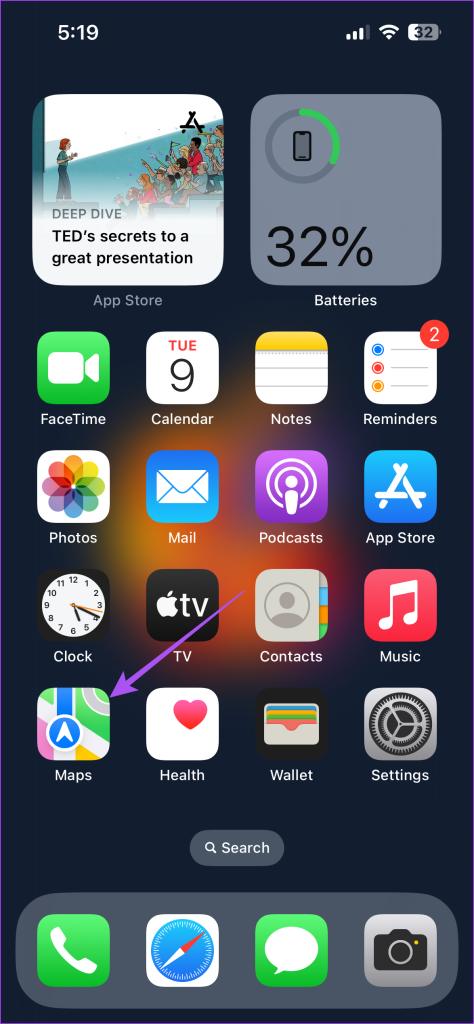
۳. Background App Refresh را فعال کنید
اگر همچنان با این مشکل مواجه هستید، باید بررسی کنید که آیا Background App Refresh برای Apple Maps در آیفون شما فعال است یا خیر. این ویژگی تضمین میکند که محتوای برنامه هنگام اجرا در پسزمینه بهروز میشود. بنابراین برای پیگیری سرعت رانندگی خود، Background App Refresh باید برای Apple Maps فعال باشد.
مرحله ۱: برنامه تنظیمات را در آیفون خود باز کنید.

گام ۲: به پایین اسکرول کنید و روی Maps ضربه بزنید.

مرحله ۳: برای فعال کردن این ویژگی، روی کلید کنار Background App Refresh ضربه بزنید.

مرحله ۴: برنامه تنظیمات را ببندید و Maps را باز کنید تا بررسی کنید که آیا مشکل حل شده است یا خیر.
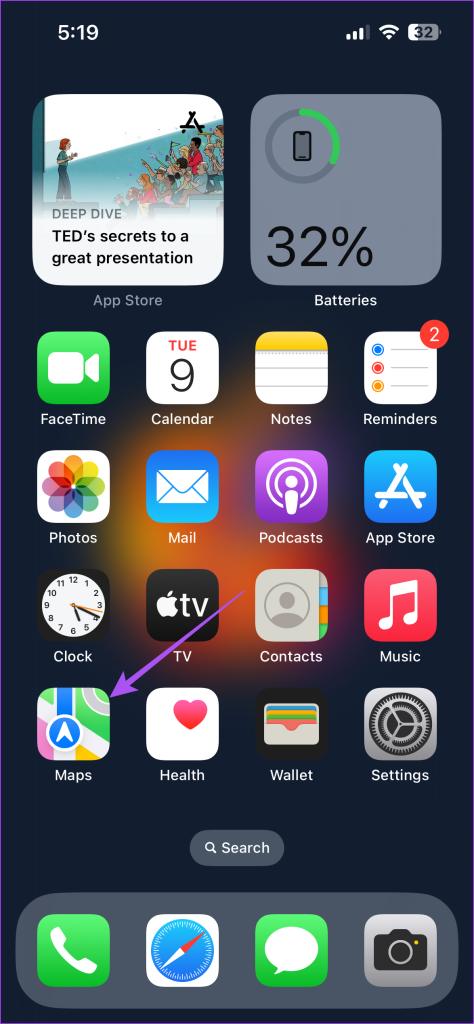
۴. تنظیمات مکان را بررسی کنید
سرعت سنج در Apple Maps تنها پس از دریافت مکان دقیق شما سرعت صحیح را به شما نشان می دهد. بنابراین باید تنظیمات مکان را در آیفون و نقشه های اپل بررسی کنید.
مرحله ۱: برنامه تنظیمات را در آیفون خود باز کنید.

گام ۲: به پایین اسکرول کنید و روی Privacy and Security ضربه بزنید.
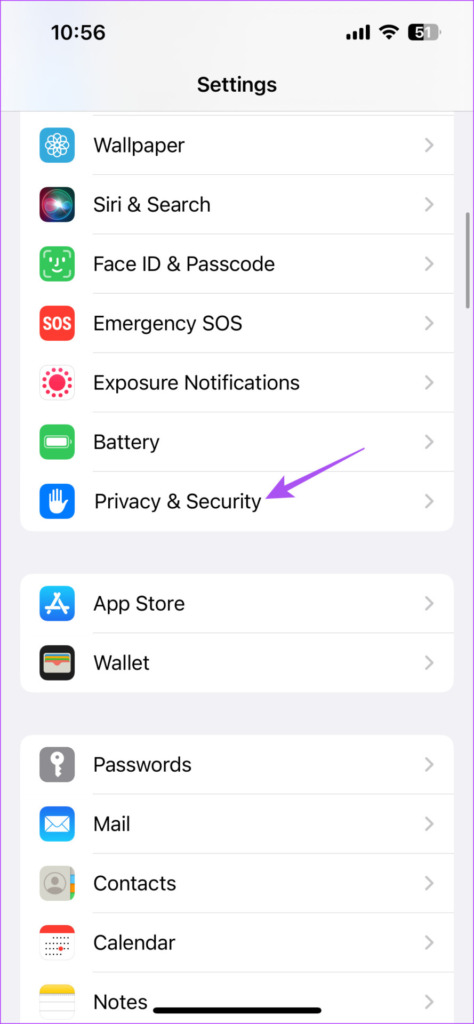
مرحله ۳: روی Location Services ضربه بزنید.
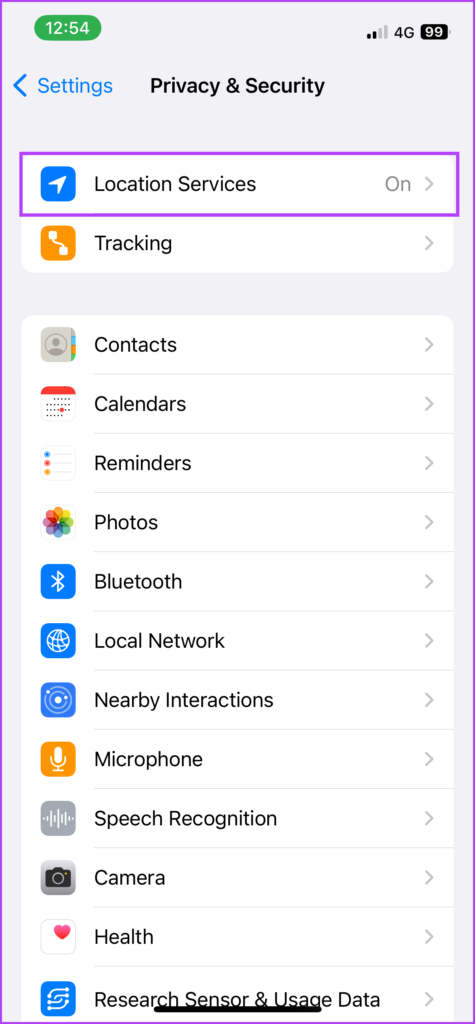
مرحله ۴: برای فعال کردن آن، روی کلید کنار «خدمات موقعیت مکانی» ضربه بزنید.
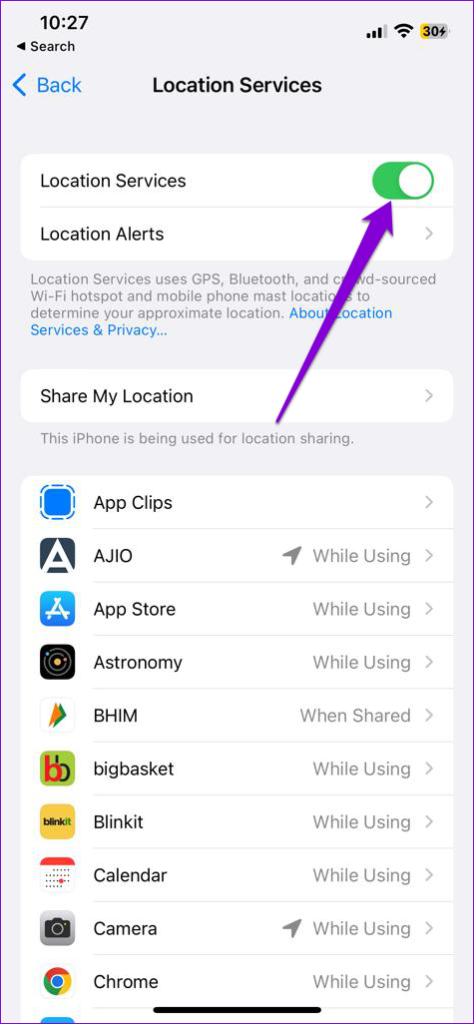
مرحله ۵: به پایین بروید و Maps را انتخاب کنید.

مرحله ۶: اطمینان حاصل کنید که دسترسی به موقعیت مکانی حداقل هنگام استفاده از برنامه مجاز است.

مکان دقیق را فعال کنید.

مرحله ۷: به عقب برگردید، به پایین بروید و System Services را انتخاب کنید.
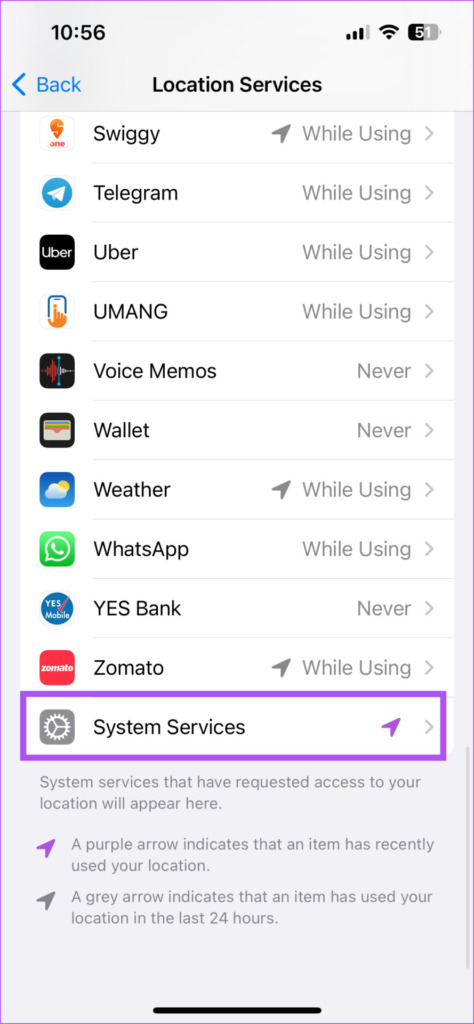
مرحله ۸: روی کلید کنار کالیبراسیون حرکت و فاصله ضربه بزنید.

مرحله ۹: برنامه تنظیمات را ببندید و Maps را باز کنید تا بررسی کنید که آیا مشکل حل شده است یا خیر.
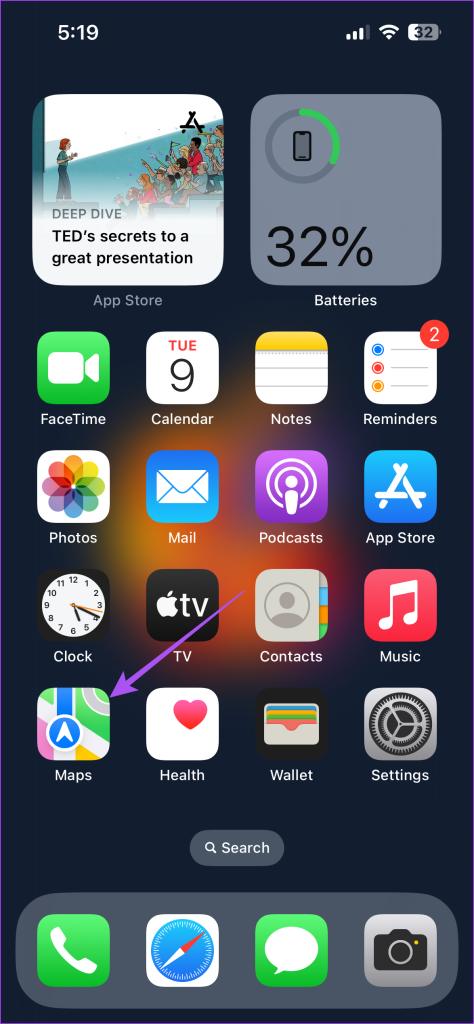
اگر خدمات موقعیت مکانی در آیفون شما کار نمی کند، به پست ما مراجعه کنید.
۵. حالت کم مصرف را غیرفعال کنید
برای صرفه جویی در مصرف باتری آیفون خود می توانید حالت کم مصرف را فعال کنید. اما اگر همچنان با مشکل محدودیت سرعت در Apple Maps مواجه هستید، پیشنهاد می کنیم حالت Low Power Mode را در آیفون خود غیرفعال کنید.
مرحله ۱: برنامه تنظیمات را در آیفون خود باز کنید.

گام ۲: به پایین اسکرول کنید و روی Battery ضربه بزنید.
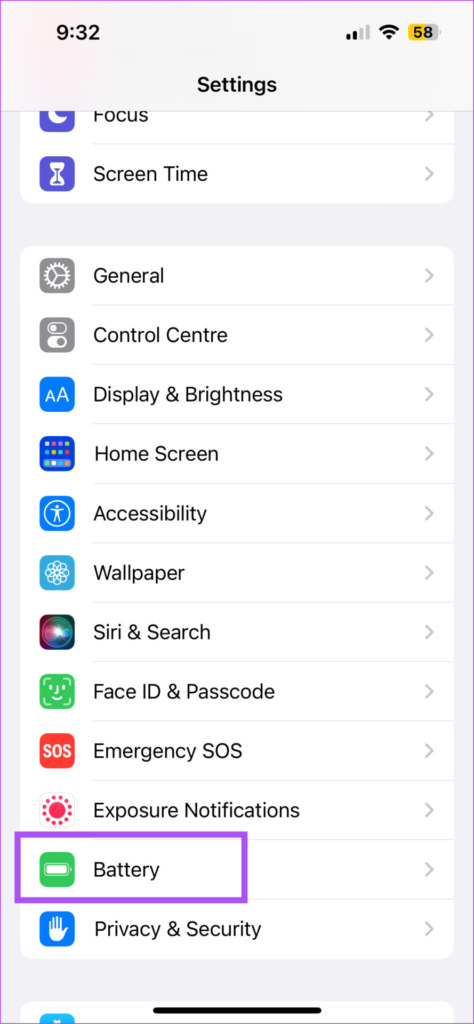
مرحله ۳: روی ضامن کنار حالت کم مصرف ضربه بزنید تا غیرفعال شود.
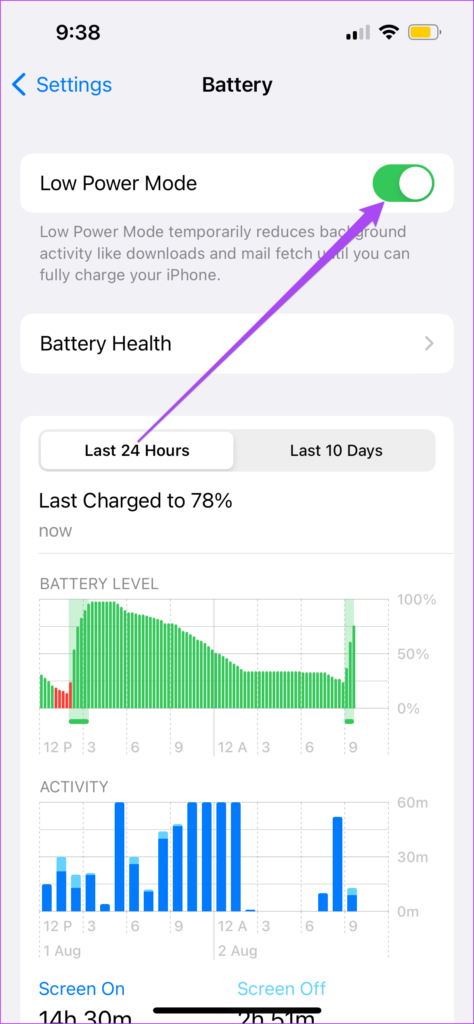
مرحله ۴: برنامه تنظیمات را ببندید و Maps را باز کنید تا بررسی کنید که آیا سرعت سنج شروع به کار می کند یا خیر.
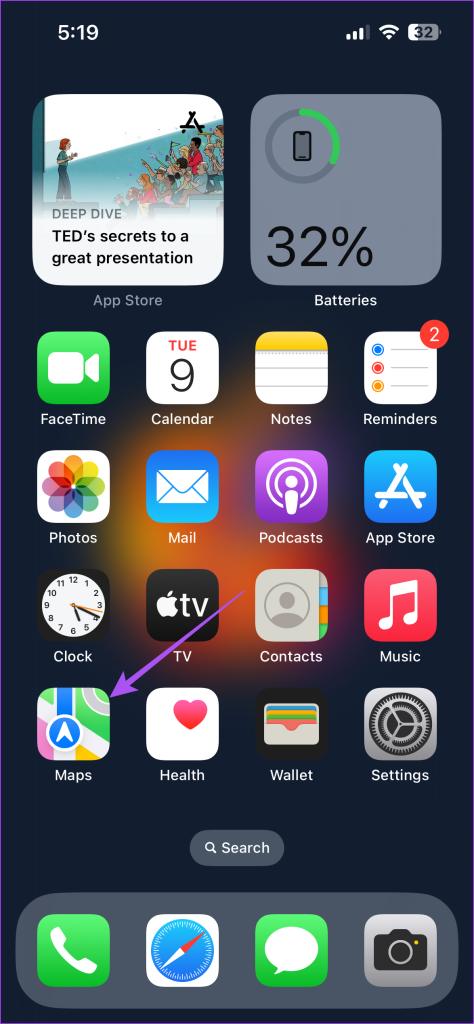
۶. iOS را به روز کنید
اگر هیچ یک از راه حل ها جواب نداد، می توانید نسخه Apple Maps را به روز کنید. برای این کار باید آخرین نسخه iOS را نصب کنید.
مرحله ۱: برنامه تنظیمات را در آیفون خود باز کنید.

گام ۲: به پایین اسکرول کنید و روی General ضربه بزنید.

مرحله ۳: روی Software Update ضربه بزنید.
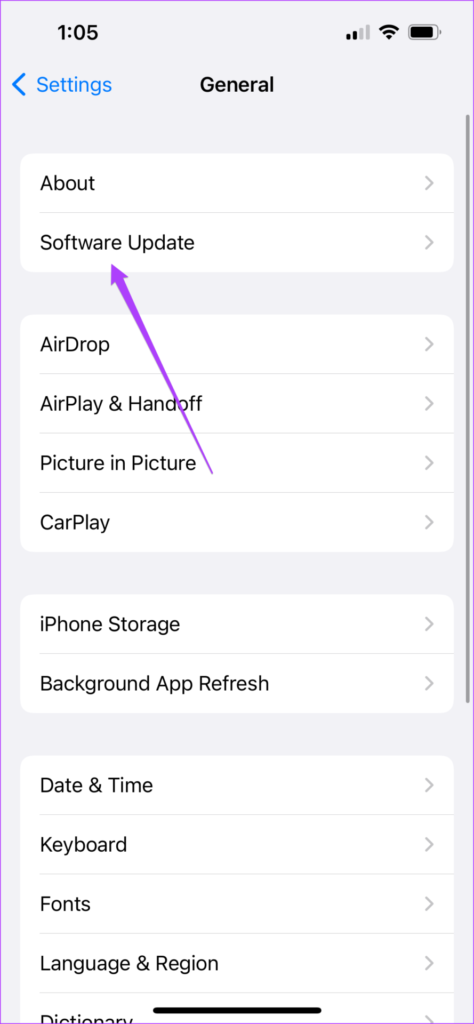
مرحله ۴: اگر به روز رسانی در دسترس است، آن را دانلود و نصب کنید.
مرحله ۵: پس از راه اندازی مجدد آیفون، Maps را باز کنید و بررسی کنید که آیا مشکل حل شده است یا خیر.
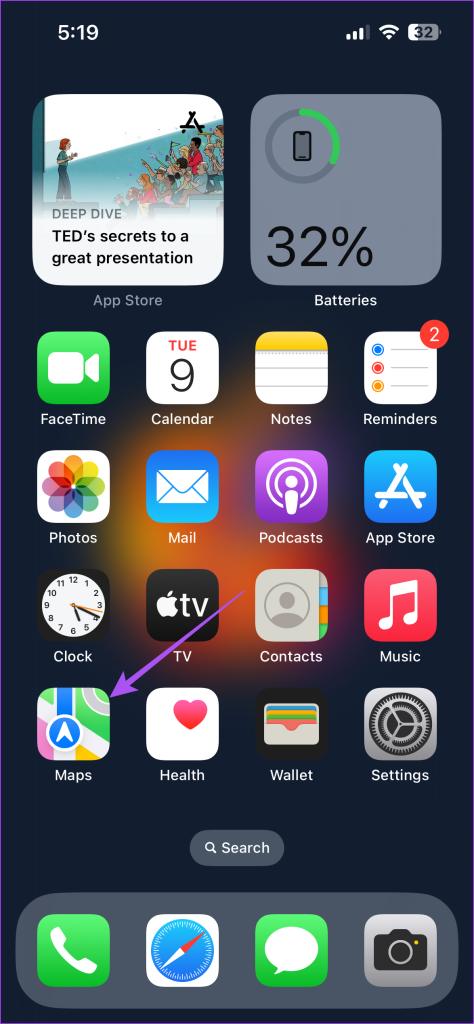
اگر هیچ یک از راه حل ها جواب نداد، می توانید چند برنامه سرعت سنج شخص ثالث را روی آیفون خود نصب کنید.
از Drive خود لذت ببرید
این راه حل ها به حل مشکلات محدودیت سرعت در Apple Maps در آیفون شما کمک می کند. همچنین میتوانید پست ما را بخوانید تا درباره نحوه اشتراکگذاری مکان زنده خود با استفاده از برنامه Messages در آیفون خود اطلاعات بیشتری کسب کنید.